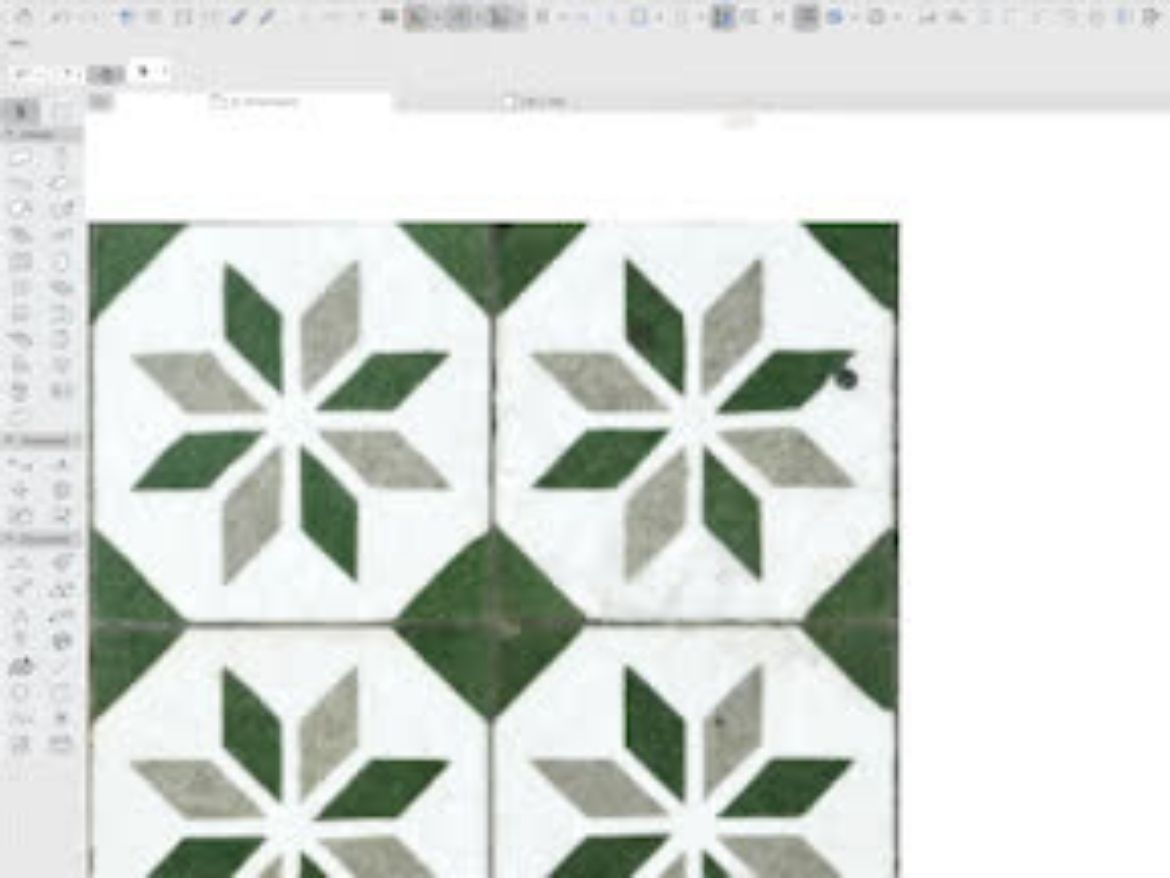¿Por qué necesitaría eso?
Aunque Archicad tiene mucho en su biblioteca básica, es posible que necesites una textura única en el plano del sitio, el plano del piso o en las Fachadas. Para eso, deberías aprender a crear un relleno personalizado. ¡Es más fácil de lo que piensas!
Paso 01: Elije la muestra
Siempre es más fácil crear un nuevo relleno usando la imagen del prototipo, y así es como el futuro relleno será preciso. Elige la imagen de muestra e impórtala a Archicad.
Paso 02: Dibuja el patrón
Primero debes copiarlo en cualquier ventana 2D. Usa Líneas, Arcos, Rellenos Sólidos y Puntos Calientes.
NOTA: No uses Spline y Polyline, ya que no aparecerán en los rellenos.
CONSEJO 01: Utiliza Hotspots si deseas agregar más espacio vacío a tu Relleno, ya que todo se recortará hasta el elemento más externo.
SUGERENCIA 02: si tiene archivos PDF vectoriales (de cualquier software CAD o Illustrator), puedes importarlos como Dibujo, Explotar y usar estos Rellenos sólidos para su nuevo Relleno.
Paso 03: Copia, crea un nuevo Relleno, pega
Selecciona y copia tu patrón (ya sea mediante Edición>Copiar o usando CTRL/CMD+C. Para crear un Nuevo relleno, debes abrir Opciones>Rellenos. Haz clic en Nuevo, elije Nuevo relleno simbólico y asígnale un nombre. Utiliza el nombre que entenderás más adelante Y no, «123», «—-» y «Fill» no son los mejores nombres.
Pega tu selección: botón Pegar.
Paso 04: establece la escala, los trazos, el ángulo
¡Es difícil agregar algo al encabezado en este paso! Elije dónde estará disponible este Relleno (Dibujo/Cubrir/Cortar). Juega con los ajustes de apariencia hasta que veas el mejor resultado en la ventana de vista previa. También es genial crear un patrón normal de solo pantalla
Paso 05: prueba tu relleno en el modelo
¡Crea un nuevo relleno con el nombre del relleno creado recientemente y comprueba los resultados! Ahora puedes configurar estos rellenos no solo con la herramienta de relleno, sino también con losas, zonas y otros elementos.
Traducción del artículo de bim6x